WindowsApps Windows 10 -s, millist kausta on võimalik eemaldada
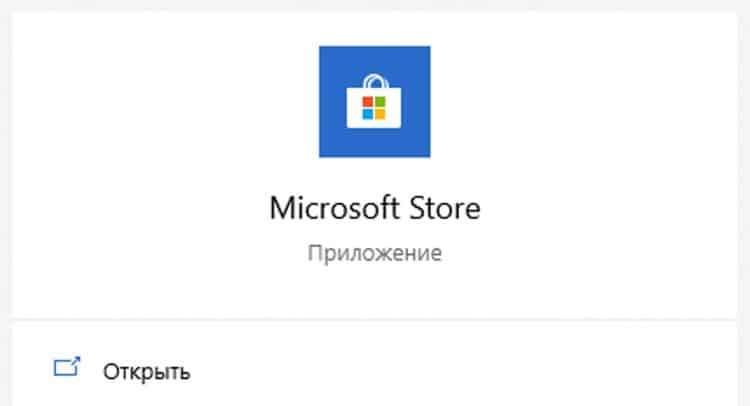
- 1183
- 87
- Simon Denesik
Sisu
- Kuidas WindowsAppsi kausta avada või kustutada
- Kuidas WindowsAppsi kausta teisele kettale üle kanda
Windowsi opsüsteemis on palju süsteemikaustu, mis võivad mõnikord kaaluda kümneid gigabaiti. Üks neist kaustadest on WindowsApps. Kuid mis tüüpi kaust see on Windows 10 ja kas selle saab kustutada?
Windows 10 -s lisasid nad süsteemitasandil võimaluse alla laadida rakendusi mitte brauseri kaudu, vaid integreeritud rakenduste poest. Seda Microsofti poe kauplust nimetatakse ja see pakub kasutajale tasuta ja tasulise juurdepääsuga programmide raamatukogu. Lihtsalt WindowsAppsi kaust vastutab ametlikust Microsofti poe App Store'ist alla laaditud rakenduste salvestamise eest.
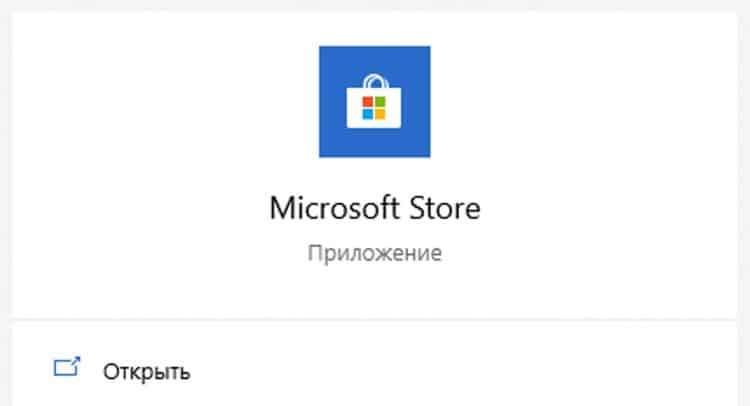
Selle kustutamiseks on olemas, siis Minrosoftilt laaditud rakendused eemaldatakse. Kuid kui teil on neid rakendusi vaja, kuid soovite disko kohta koha salvestada, on väljapääs! Piisab, kui see kausta teisele kettale üle kanda ja Microsofti pood üles laadida järgmised failid valitud kettale.
Kuidas WindowsAppsi kausta avada või kustutada
Vaike WindowsAppsi kaust asub juurekettal mööda programmifailide tee - WindowsApps (tavaliselt C: \ Program Files \ WindowsApps). Kuid avatud, nimetage ümber või kustutage see lihtsalt ei toimi. Isegi administraatori õiguste korral on sellele kaustale võimatu juurde pääseda, kuid on olemas trikk. Selleks, et kaustas midagi muuta või eemaldada, peate tegema järgmist:
- Kiire juurdepääsu paneelil minge numbrile "Vaade" ja vajutage kasti "varjatud elementide" vastas;
- Avage juureketta kaust "Programmifailid" (tavaliselt C: \) ja otsime seal WindowsAppide;
- Klõpsake hiire parema nupuga WindowsAppidel ja valige "Atribuudid";
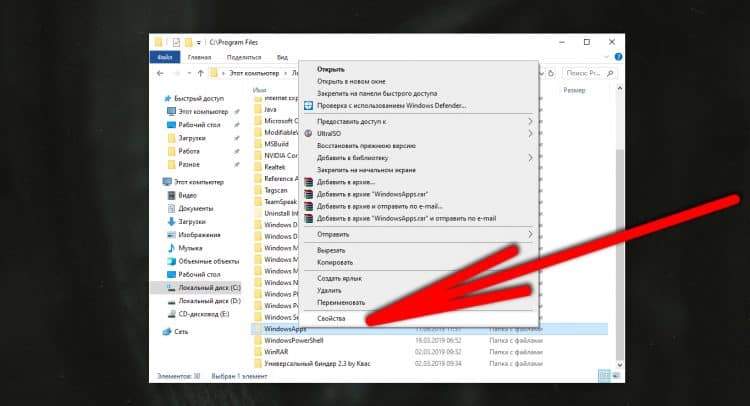
- Valige kuvatav akna vahekaardi "Turvalisus" ja klõpsake selles nuppu "Lisaks";
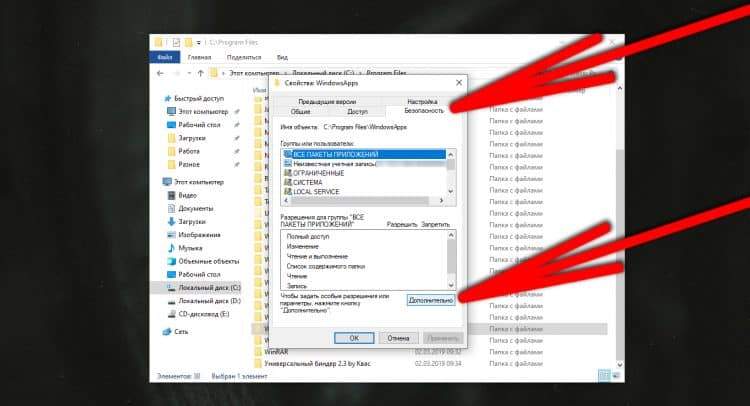
- Nüüd reas "omanik" peate klõpsama "Muuda";
- Edasi "lisaks";
- Paremal klõpsame nuppu "Otsi" ja allpool valime oma kasutaja nime (seda saab alguses vaadata, peate avama kaatri vasakus ülanurgas oleva kolme triibuga menüü);
- Siis kinnitame nupu „OK”, siis teises “OK” aknas;
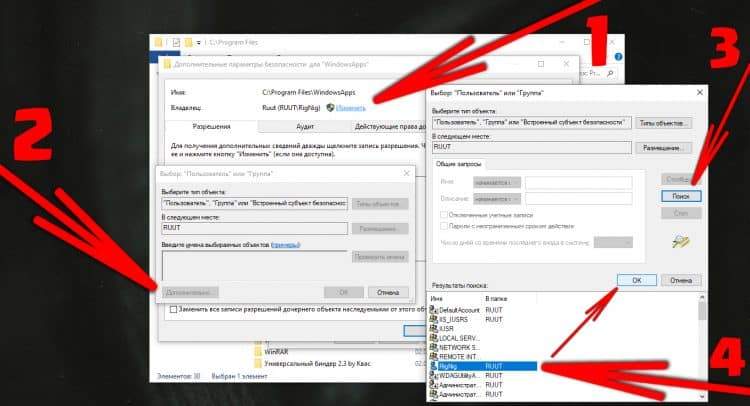
- Ja vanas aknas panime saidile "Asendage piirkondlike ja objektide omanik" ja klõpsake uuesti "OK".
Oluline! Protsess võtab natuke aega, umbes minut, ja arvuti võib selle täitmise ajal sisse jääda ning mõned rakendused võivad välja lennata!
See on kõik, juurdepääs kaustale saadakse. Kui avate kausta, näete arusaamatute nimedega kummalisi kaustu - need on kogu süsteemifailide ja programmide kataloog, mis on alla laaditud Microsoft Store'ist.
Siit ei soovitata eemaldada kaustad, kui pole nende eesmärgis kindel. Kui eemaldate midagi valesti, võib süsteem hakata töötama ebastabiilsena. Näiteks saate eemaldada kalkulaatori, installija ja nii edasi. Seda rakendust on tulevikus võimatu taastada, peate süsteemi tagasi keerama või nullist täielikult uuesti installima.
Sellest kaustast tarbetute failide puhastamiseks on parem kasutada sisseehitatud ketta puhastamise funktsiooni. Selle kasutamiseks peate avama Windowsi parameetrid, seejärel vahekaardi "System", valige vasakul asuv jaotis "Seadme mälu" ja valima "Mälujuhtimisnupp konfigureeriks või käivitage see".
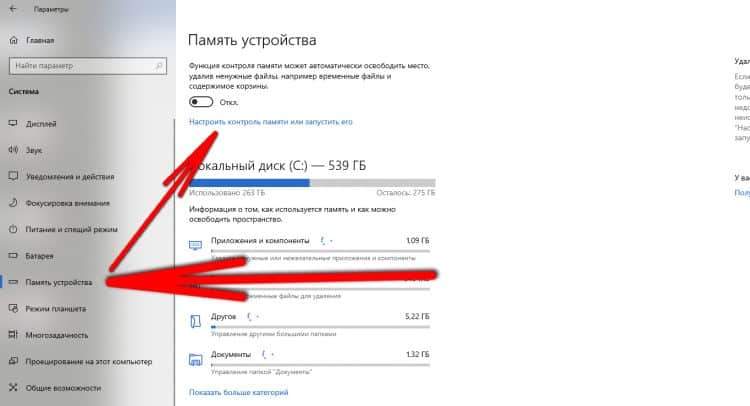
Selles menüüs saate ajutisi faile regulaarselt seada ja kustutada nüüd nupu "Kustuta nüüd" - see funktsioon eemaldab WindowsAppidest prügi. Samuti peaksite WindowsAppide failide kustutamiseks võtma Microsofti poest alla laaditud tarbetuid rakendusi, seda tehakse parameetrites, vahekaardil "Rakendus".
Kuidas WindowsAppsi kausta teisele kettale üle kanda
Nii et kõik uued failid laaditakse alla mitte juurekettale, vaid mõnele teisele peate WidnowsAppidele valmistatud kettale üle kandma. Kuid seda tuleb teha mitte käsitsi, vaid opsüsteemi parameetrite kaudu. Selleks peate müüma järgmised lihtsad sammud:
- Avage "Windowsi" parameetrid;
- Minge vahekaardile "Süsteem";
- Valige vasakul jaotis "Seadme mälu";
- Klõpsake linki "Muutke uue sisu salvestusruumi" muude salvestusparameetrite jaotises;
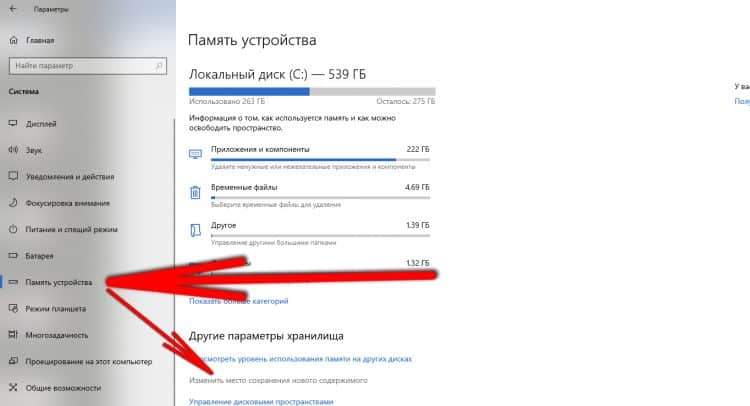
- Res "Siin säilitatakse uued rakendused" valige soovitud ketas. Pärast seda ilmub selle ketta kaust WindowsAppsi ja kõik uued programmid Microsofti poest säilitatakse selles.
Kui kõik on vaja kõik tagasi saata, saate nende sätete kaudu andmeid hõlpsalt igale mugavale kettale üle kanda.

